SAPERP项目PP模块MRP评估操作手册.docx
《SAPERP项目PP模块MRP评估操作手册.docx》由会员分享,可在线阅读,更多相关《SAPERP项目PP模块MRP评估操作手册.docx(98页珍藏版)》请在冰豆网上搜索。
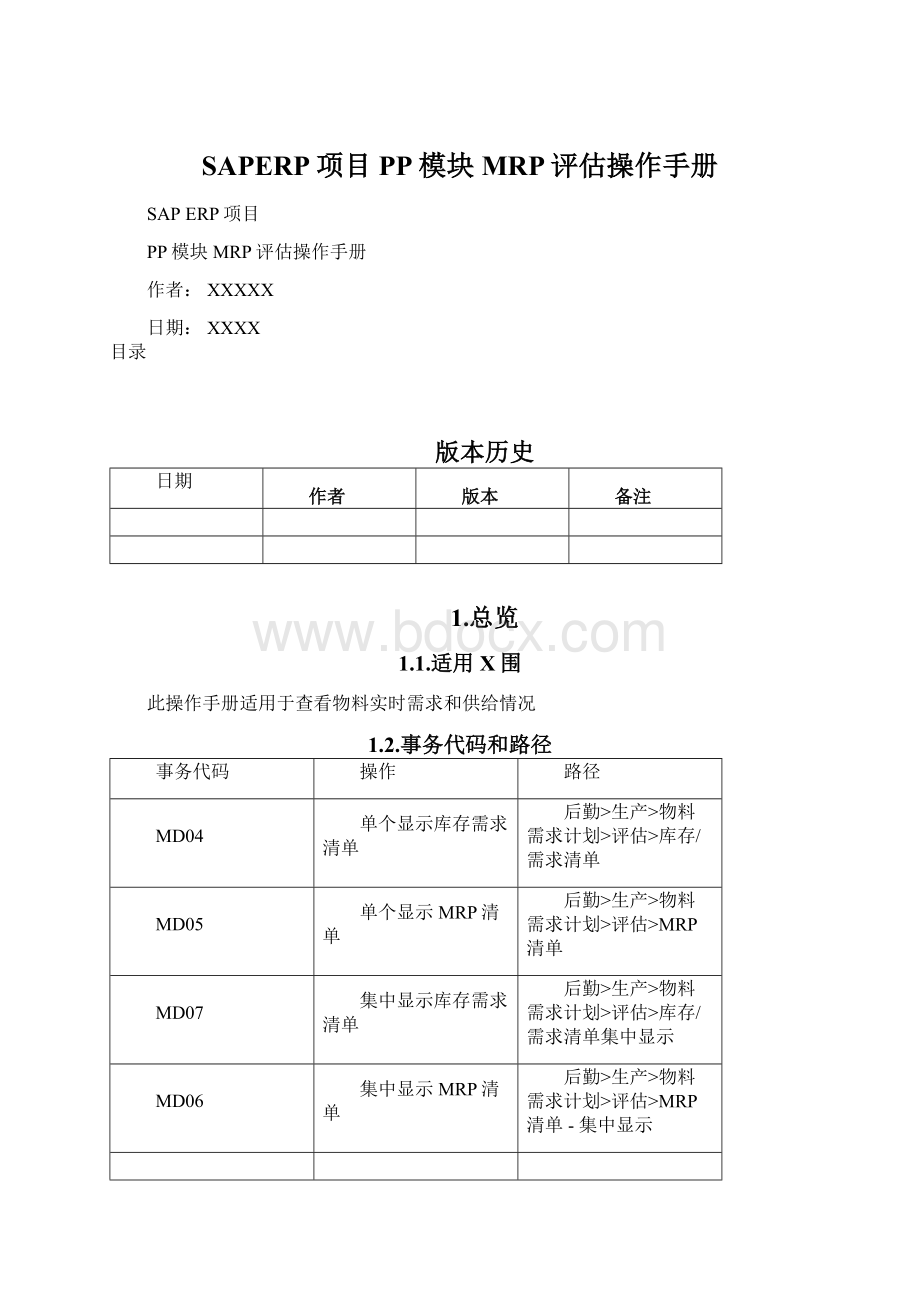
SAPERP项目PP模块MRP评估操作手册
SAPERP项目
PP模块MRP评估操作手册
作者:
XXXXX
日期:
XXXX
目录
版本历史
日期
作者
版本
备注
1.总览
1.1.适用X围
此操作手册适用于查看物料实时需求和供给情况
1.2.事务代码和路径
事务代码
操作
路径
MD04
单个显示库存需求清单
后勤>生产>物料需求计划>评估>库存/需求清单
MD05
单个显示MRP清单
后勤>生产>物料需求计划>评估>MRP清单
MD07
集中显示库存需求清单
后勤>生产>物料需求计划>评估>库存/需求清单集中显示
MD06
集中显示MRP清单
后勤>生产>物料需求计划>评估>MRP清单-集中显示
1.3.常见问答
序号
问题
回答
1
MD04/MD07与MD05/MD06,当天开始数据一样,而后转了采购单及生产单,为什么MD05/MD06没在显示,MD04/MD07有显示
1,这两组事务码的主要区别是:
一个是动态的,一个是静态的
2,库存/需求清单在运行完Mrp后,还会根据库存和需求的变化而变化;而Mrp清单在运行完Mrp后直到下次 再运行Mrp之前,清单内容是不变的
2
例外:
10152050如何处理?
1,10重新计划…内,处理物料采购交期需要提前,或者,生产订单推后
2,15重新计划…外处理物料采购交期需要推后,或者,生产订单提前
3,取消工艺,检查订单数据,确认是否确实取消该订单,
4,50不存在物料单,该物料的BOM没有维护到系统中,通知主数据维护人员,在系统中建BOM
2.详细
2.1.单个显示库存需求清单
2.1.1.操作步骤或屏幕
序号
操作步骤或屏幕
1
输入[MD04]后,回车
2
生成单个显示库存需求清单:
初始屏幕
3
填写数据后,回车
4
生成单个显示库存需求清单:
显示屏幕
5
选择数据后,左键单击[环境]
6
生成单个显示库存需求清单导航参数:
设置
7
选择数据后,左键单击
8
生成单个显示库存需求清单:
查看主数据
9
选择图标数据后,左键单击
10
生成单个显示库存需求清单:
展开抬头细节
11
选择数据后,左键单击
12
生成单个显示库存需求清单:
帮助与查寻
13
选择行数据后,左键单击
14
生成单个显示库存需求清单:
MRP元素的附加数据
15
选择数据后,左键单击[过滤器]
16
生成单个显示库存需求清单:
打开过滤器
17
选择数据后,左键单击
18
生成单个显示库存需求清单:
库存一览
2.1.2.生成单个显示库存需求清单:
初始屏幕
序号
字段
必选
示例
说明/操作步骤
1
单独读取
O
2
集中读取
O
3
物料
R
30001118
选单独读取
4
工厂
R
1100
5
用过虑器
O
进入显示屏暮也可以选
2.1.3.生成单个显示库存需求清单:
显示屏幕
序号
字段
必选
示例
说明/操作步骤
1
工具栏
O
显示概览树
点击
2
工具栏
O
转到物料清单
点击
3
工具栏
O
刷新
更换物料查询时,点击
4
工具栏
O
打开过虑器
点击,根据各自所需求设置
5
工具栏
O
保存设置
6
工具栏
O
将发送到MPR控制者
Ctrl+F7
7
物料
R
10003105
回车,
8
MRP类型
D
此栏显示物料的MRP类型
9
物料类型
D
分配物料到诸如原材料、经营供应或贸易货物的物料组中。
该物料类型规定物料的特定的特性并有重要的控制功能
10
单位
D
11
附加功能
D
选择行点击,会显示所对应行相应清单
12
日期
D
收货/需求日期
与物料需求计划相关并依据相应MRP要素、标识的日期;
∙当已接收了物料或
∙当物料需求存在。
13
MRP元素
D
MRP元素的缩写
代表相应的MRP元素和更详细的描述该元素的六字符描述。
可以在MRP的定制中更改该短文本,或者对于基于消费的计划,在IMG活动检查MRP元素的文本中更改该短文本。
例如,存在下述MRP元素:
MRP元素的说明,,关键字
Stock工厂库存
ProjSt项目库存
PurRqs采购申请
PO项目采购订单
OrdRes相关预留
MtlRes预留
14
MRP元素数据
D
MRP元素数据
根据MRP元素具有不同意义的MRP元素数据。
总在第一列中,找到:
MRP元素编号
MRP段编号
预测需求的预测期间
计划的独立需求的需求类型
相关需求的追溯物料的物料编号,等等
根据MRP元素或位置,在第二列中找到下列:
MRP元素或
(在单独客户需求段的情形中,也可找到计划编号)
订单或采购订单类型
(如果需要用固定采购申请标识*)
15
再计划日期
D
该计划日期仅显示于MRP清单中。
只有用适当的功能来触发重排产时,系统才显示当前的库存/需求清单
16
例外
D
计划运行期间产生的异常情况信息,例外信息的分组,(例20系统建议取消订单,检查订单数据,确认是否确实取消该订单)
17
收货/需求数量
D
此栏位显示收货/需求的数量
18
可用量
D
此栏位显示由收货、发货和当前的仓库库存而产生的关于时间轴的计划数量
19
库存地点
D
此栏位显示收货/需求的库存地点
20
展开抬头细节
D
系统自默认值
21
物料备忘录
D
可以手动填写
22
切换到期间总计
D
天,星期,月
23
显示元素
O
点击进入此工具显示屏幕
24
更改元素
O
点击进入此工具显示屏幕
25
追朔需求
O
点击进入此工具显示屏幕
26
要素的订单报告
O
点击进入此工具显示屏幕
27
个别显示需求
O
点击进入此工具显示屏幕
28
以日为基础组合需求
O
点击进入此工具显示屏幕
29
按第一需求的日期排序段
O
点击进入此工具显示屏幕
30
在收货日期显示
O
点击进入此工具显示屏幕
31
安全时间打开
O
点击进入此工具显示屏幕
32
显示总补货提前期
O
点击进入此工具显示屏幕
33
显示供应
O
供应编码
34
显示客户
O
客户编码
35
建立订单结构
O
点击进入此工具显示屏幕
2.1.4.生成单个显示库存需求清单导航参数:
设置
序号
字段
必选
示例
说明/操作步骤
1
抬头
O
环境,分配
2
一般设置
O
导航参数文件
3
PC
O
可设置5个常的事物代码
4
MC
O
可设置5个常的事物代码
5
继续
R
钩选,
6
显示屏暮
D
显示屏幕就会体现
2.1.5.生成单个显示库存需求清单:
查看主数据
序号
字段
必选
示例
说明/操作步骤
1
物料
R
30001118
双击此料物料,可查看物料主数据MM03
2.1.6.生成单个显示库存需求清单:
展开抬头细节
序号
字段
必选
示例
说明/操作步骤
1
展开抬头细节
O
30001118
显示相关信息,点击
2
物料数据的总览
D
查看相关的数据
3
批量数据
D
查看相关的数据
4
采购和计划
D
查看相关的数据
5
库存/X围
D
查看相关的数据
6
统计1
D
查看相关的数据
7
厂内生产数据
D
查看相关的数据
8
BOM展开数据
D
查看相关的数据
2.1.7.生成单个显示库存需求清单:
帮助与查寻
序号
字段
必选
示例
说明/操作步骤
1
MRP元素
O
1,F1
2,弹出画面,Ctrl+F相应的中英文对照
2
MRR元素
O
Ctrl+F,
3
物料
O
F4
4
物料编号/物料描述
O
*403
所有带有403的都会显示出
5
按旧的物料号查找物料
O
同上
6
按物料清单查找物料
O
同上
2.1.8.生成单个显示库存需求清单:
MRP元素的附加数据
序号
字段
必选
示例
说明/操作步骤
1
选行
O
30001118
双击PldOrd
2
显示元素
O
点击可进入MD13显示计划订单界面
3
更改元素
O
点击可进入MD12修改计划订单界面
4
追朔需求
O
点击可查看计划订单
5
订单报告
O
点击显示订单报告,此物料包含及下层所有物料供需求状况,红色表示有例外,如10例外物料交期不能生产需求,
5
生产订单
O
点击可进入CO40生产订单创建界面
6
部门转换的生产订单
O
点击可进入CO48查询子集/订单修正界面
7
流程订单
O
点击可进入COR7创建流程订单界面
9
子流订单
O
点击可进入COR7创建子流程单界面
10
采购申请
O
点击可进入MD14将计划订单转采购申请界面
11
有订单号的
O
点击可进入CO02生产订单更改界面
2.1.9.生成单个显示库存需求清单:
打开过滤器
序号
字段
必选
示例
说明/操作步骤
1
工具栏
O
打开过滤器
2
显示过滤器
O
选择所需求的选项,不要与选择规则同选,
3
选择规则
O
选择所需求的选项,
2.1.10.生成单个显示库存需求清单:
库存一览
序号
字段
必选
示例
说明/操作步骤
1
Stock
O
双击
2
库存统计
D
显示相应数据
3
销售统计
O
显示相应数据
4
库存概览
O
库存总览:
基本数据MMBE界面
2.2.单个显示MRP清单
2.2.1.操作步骤或屏幕
序号
操作步骤或屏幕
1
输入[MD05]后,回车
2
生成单个显示MRP清单:
初始屏幕
3
填写数据后,回车
4
生成单个显示库存清单:
显示屏幕
2.2.2.生成单个显示MRP清单:
初始屏幕
序号
字段
必选
示例
说明/操作步骤
1
单独读取
O
2
集中读取
O
3